前言: 『OpenGL学习』 从零打造 Android 滤镜相机
上一篇:『OpenGL学习滤镜相机』- Day7: FBO(帧缓冲对象)
Github: OpenGLTest
📚 今日目标
- 理解多纹理单元的概念和使用
- 掌握纹理混合模式(Blend Modes)
- 学习 Alpha 通道处理和透明度
- 实现图片水印、纹理叠加等实用效果
运行效果:
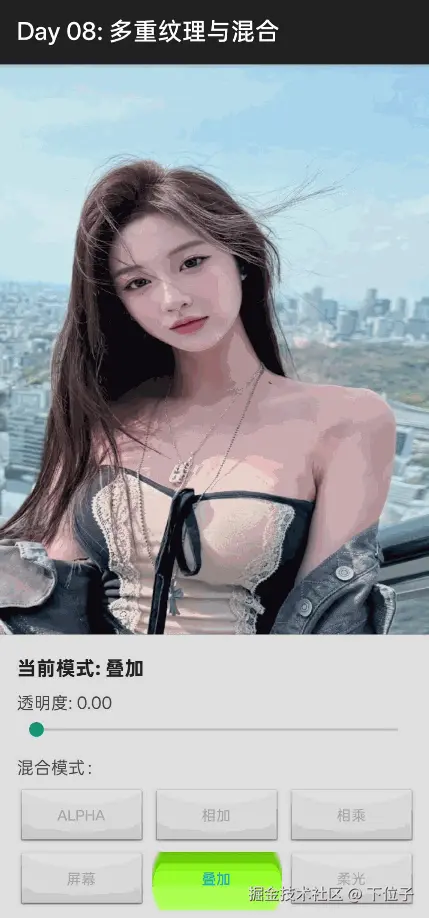
🎯 学习内容
1. 多纹理单元简介
在 OpenGL ES 中,纹理单元(Texture Unit) 允许我们在一次绘制调用中使用多个纹理。
什么是纹理单元?
纹理单元是 OpenGL 中的"纹理槽位",每个槽位可以绑定一个纹理对象。
yaml
GPU 纹理单元
├── GL_TEXTURE0 → 纹理 ID: 123(底图)
├── GL_TEXTURE1 → 纹理 ID: 456(水印)
├── GL_TEXTURE2 → 纹理 ID: 789(遮罩)
├── ...
└── GL_TEXTURE31(OpenGL ES 至少支持 8 个,通常支持 16-32 个)为什么需要多纹理?
| 应用场景 | 说明 |
|---|---|
| 水印效果 | 底图 + 水印图 |
| 遮罩效果 | 原图 + 遮罩图 |
| 光照贴图 | 颜色纹理 + 法线贴图 + 光照贴图 |
| 视频特效 | 视频帧 + 滤镜纹理(LUT) |
| 粒子效果 | 粒子纹理 + 渐变纹理 |
2. 多纹理的使用流程
2.1 激活纹理单元
kotlin
// 激活纹理单元 0
GLES20.glActiveTexture(GLES20.GL_TEXTURE0)
// 绑定第一个纹理
GLES20.glBindTexture(GLES20.GL_TEXTURE_2D, texture1)
// 激活纹理单元 1
GLES20.glActiveTexture(GLES20.GL_TEXTURE1)
// 绑定第二个纹理
GLES20.glBindTexture(GLES20.GL_TEXTURE_2D, texture2)2.2 传递给着色器
kotlin
// 将纹理单元索引传递给着色器的 sampler2D
GLES20.glUniform1i(texture1Location, 0) // 使用 GL_TEXTURE0
GLES20.glUniform1i(texture2Location, 1) // 使用 GL_TEXTURE12.3 着色器中采样
glsl
precision mediump float;
uniform sampler2D uTexture1; // 底图
uniform sampler2D uTexture2; // 水印
varying vec2 vTexCoord;
void main() {
vec4 color1 = texture2D(uTexture1, vTexCoord); // 采样底图
vec4 color2 = texture2D(uTexture2, vTexCoord); // 采样水印
// 混合两个纹理
gl_FragColor = mix(color1, color2, color2.a);
}3. 纹理混合模式
3.1 常见混合算法
| 混合模式 | 公式 | 效果 |
|---|---|---|
| 正常(Normal) | color2 |
完全覆盖 |
| Alpha 混合 | mix(color1, color2, alpha) |
透明叠加 |
| 相加(Add) | color1 + color2 |
增亮效果 |
| 相乘(Multiply) | color1 * color2 |
变暗效果 |
| 屏幕(Screen) | 1.0 - (1.0 - color1) * (1.0 - color2) |
柔光增亮 |
| 叠加(Overlay) | 根据亮度混合相乘和屏幕模式 | 保留高光和阴影 |
3.2 着色器实现
glsl
precision mediump float;
uniform sampler2D uTexture1; // 底图
uniform sampler2D uTexture2; // 叠加图
uniform int uBlendMode; // 混合模式(0-5)
uniform float uAlpha; // 透明度(0.0 - 1.0)
varying vec2 vTexCoord;
// 正常混合
vec3 blendNormal(vec3 base, vec3 blend) {
return blend;
}
// 相加混合
vec3 blendAdd(vec3 base, vec3 blend) {
return min(base + blend, vec3(1.0));
}
// 相乘混合
vec3 blendMultiply(vec3 base, vec3 blend) {
return base * blend;
}
// 屏幕混合
vec3 blendScreen(vec3 base, vec3 blend) {
return 1.0 - (1.0 - base) * (1.0 - blend);
}
// 叠加混合
vec3 blendOverlay(vec3 base, vec3 blend) {
vec3 result;
result.r = base.r < 0.5 ? (2.0 * base.r * blend.r) : (1.0 - 2.0 * (1.0 - base.r) * (1.0 - blend.r));
result.g = base.g < 0.5 ? (2.0 * base.g * blend.g) : (1.0 - 2.0 * (1.0 - base.g) * (1.0 - blend.g));
result.b = base.b < 0.5 ? (2.0 * base.b * blend.b) : (1.0 - 2.0 * (1.0 - base.b) * (1.0 - blend.b));
return result;
}
// 柔光混合
vec3 blendSoftLight(vec3 base, vec3 blend) {
vec3 result;
result.r = blend.r < 0.5 ? (2.0 * base.r * blend.r + base.r * base.r * (1.0 - 2.0 * blend.r))
: (sqrt(base.r) * (2.0 * blend.r - 1.0) + 2.0 * base.r * (1.0 - blend.r));
result.g = blend.g < 0.5 ? (2.0 * base.g * blend.g + base.g * base.g * (1.0 - 2.0 * blend.g))
: (sqrt(base.g) * (2.0 * blend.g - 1.0) + 2.0 * base.g * (1.0 - blend.g));
result.b = blend.b < 0.5 ? (2.0 * base.b * blend.b + base.b * base.b * (1.0 - 2.0 * blend.b))
: (sqrt(base.b) * (2.0 * blend.b - 1.0) + 2.0 * base.b * (1.0 - blend.b));
return result;
}
void main() {
vec4 base = texture2D(uTexture1, vTexCoord);
vec4 blend = texture2D(uTexture2, vTexCoord);
vec3 result;
if (uBlendMode == 0) {
// 正常混合(Alpha 混合)
result = mix(base.rgb, blend.rgb, blend.a * uAlpha);
} else if (uBlendMode == 1) {
// 相加
result = blendAdd(base.rgb, blend.rgb * uAlpha);
} else if (uBlendMode == 2) {
// 相乘
result = mix(base.rgb, blendMultiply(base.rgb, blend.rgb), uAlpha);
} else if (uBlendMode == 3) {
// 屏幕
result = mix(base.rgb, blendScreen(base.rgb, blend.rgb), uAlpha);
} else if (uBlendMode == 4) {
// 叠加
result = mix(base.rgb, blendOverlay(base.rgb, blend.rgb), uAlpha);
} else if (uBlendMode == 5) {
// 柔光
result = mix(base.rgb, blendSoftLight(base.rgb, blend.rgb), uAlpha);
} else {
result = base.rgb;
}
gl_FragColor = vec4(result, 1.0);
}4. Alpha 通道处理
4.1 什么是 Alpha 通道?
Alpha 通道表示像素的不透明度:
alpha = 0.0:完全透明alpha = 0.5:半透明alpha = 1.0:完全不透明
4.2 启用 Alpha 混合
OpenGL 提供了硬件级别的 Alpha 混合:
kotlin
// 启用混合
GLES20.glEnable(GLES20.GL_BLEND)
// 设置混合函数
GLES20.glBlendFunc(GLES20.GL_SRC_ALPHA, GLES20.GL_ONE_MINUS_SRC_ALPHA)混合公式:
css
最终颜色 = 源颜色 × 源因子 + 目标颜色 × 目标因子
= src.rgb × src.a + dst.rgb × (1.0 - src.a)4.3 常见混合函数
| 源因子 | 目标因子 | 效果 |
|---|---|---|
GL_SRC_ALPHA |
GL_ONE_MINUS_SRC_ALPHA |
标准 Alpha 混合(透明叠加) |
GL_ONE |
GL_ONE |
相加混合(增亮) |
GL_DST_COLOR |
GL_ZERO |
相乘混合(变暗) |
GL_ONE |
GL_ONE_MINUS_SRC_ALPHA |
预乘 Alpha 混合 |
5. 实用效果实现
5.1 水印效果
glsl
// 水印着色器
precision mediump float;
uniform sampler2D uTexture; // 底图
uniform sampler2D uWatermark; // 水印
uniform vec2 uWatermarkPos; // 水印位置(0.0 - 1.0)
uniform vec2 uWatermarkSize; // 水印大小(0.0 - 1.0)
uniform float uWatermarkAlpha; // 水印透明度
varying vec2 vTexCoord;
void main() {
vec4 baseColor = texture2D(uTexture, vTexCoord);
// 计算水印区域
vec2 watermarkCoord = (vTexCoord - uWatermarkPos) / uWatermarkSize;
// 判断是否在水印区域
if (watermarkCoord.x >= 0.0 && watermarkCoord.x <= 1.0 &&
watermarkCoord.y >= 0.0 && watermarkCoord.y <= 1.0) {
vec4 watermarkColor = texture2D(uWatermark, watermarkCoord);
// Alpha 混合水印
gl_FragColor = mix(baseColor, watermarkColor, watermarkColor.a * uWatermarkAlpha);
} else {
gl_FragColor = baseColor;
}
}5.2 双重曝光效果
glsl
precision mediump float;
uniform sampler2D uTexture1;
uniform sampler2D uTexture2;
uniform float uMixRatio; // 混合比例
varying vec2 vTexCoord;
void main() {
vec4 color1 = texture2D(uTexture1, vTexCoord);
vec4 color2 = texture2D(uTexture2, vTexCoord);
// 屏幕混合模式(双重曝光常用)
vec3 result = 1.0 - (1.0 - color1.rgb) * (1.0 - color2.rgb * uMixRatio);
gl_FragColor = vec4(result, 1.0);
}5.3 遮罩效果
glsl
precision mediump float;
uniform sampler2D uTexture; // 原图
uniform sampler2D uMask; // 遮罩(黑白图)
varying vec2 vTexCoord;
void main() {
vec4 color = texture2D(uTexture, vTexCoord);
vec4 mask = texture2D(uMask, vTexCoord);
// 使用遮罩的亮度作为 Alpha
float maskAlpha = dot(mask.rgb, vec3(0.299, 0.587, 0.114));
gl_FragColor = vec4(color.rgb, color.a * maskAlpha);
}6. 性能优化
6.1 纹理单元管理
kotlin
class TextureManager {
companion object {
const val TEXTURE_UNIT_BASE = 0
const val TEXTURE_UNIT_BLEND = 1
const val TEXTURE_UNIT_WATERMARK = 2
}
fun bindTextures(baseTexture: Int, blendTexture: Int, watermarkTexture: Int) {
// 底图
GLES20.glActiveTexture(GLES20.GL_TEXTURE0 + TEXTURE_UNIT_BASE)
GLES20.glBindTexture(GLES20.GL_TEXTURE_2D, baseTexture)
// 混合图
GLES20.glActiveTexture(GLES20.GL_TEXTURE0 + TEXTURE_UNIT_BLEND)
GLES20.glBindTexture(GLES20.GL_TEXTURE_2D, blendTexture)
// 水印
GLES20.glActiveTexture(GLES20.GL_TEXTURE0 + TEXTURE_UNIT_WATERMARK)
GLES20.glBindTexture(GLES20.GL_TEXTURE_2D, watermarkTexture)
}
}6.2 减少纹理切换
kotlin
// ❌ 不好的做法:频繁切换纹理单元
fun renderObjects(objects: List<RenderObject>) {
objects.forEach { obj ->
GLES20.glActiveTexture(GLES20.GL_TEXTURE0)
GLES20.glBindTexture(GLES20.GL_TEXTURE_2D, obj.texture)
obj.draw()
}
}
// ✅ 好的做法:批量渲染相同纹理的对象
fun renderObjectsBatched(objects: List<RenderObject>) {
val grouped = objects.groupBy { it.texture }
grouped.forEach { (texture, objs) ->
GLES20.glActiveTexture(GLES20.GL_TEXTURE0)
GLES20.glBindTexture(GLES20.GL_TEXTURE_2D, texture)
objs.forEach { it.draw() }
}
}6.3 纹理压缩
对于水印等辅助纹理,可以使用较低分辨率或压缩格式:
kotlin
// 调整水印尺寸
val watermarkSize = 256 // 不需要很高分辨率
val scaledWatermark = Bitmap.createScaledBitmap(
originalWatermark,
watermarkSize,
watermarkSize,
true
)7. 多纹理的限制
7.1 查询纹理单元数量
kotlin
val maxTextureUnits = IntArray(1)
GLES20.glGetIntegerv(GLES20.GL_MAX_TEXTURE_IMAGE_UNITS, maxTextureUnits, 0)
Log.d(TAG, "设备支持的最大纹理单元数: ${maxTextureUnits[0]}")OpenGL ES 2.0 规范要求至少支持 8 个纹理单元,大多数设备支持 16-32 个。
7.2 纹理内存管理
kotlin
// 监控纹理内存使用
fun estimateTextureMemory(width: Int, height: Int, format: Int): Int {
val bytesPerPixel = when (format) {
GLES20.GL_RGBA -> 4
GLES20.GL_RGB -> 3
GLES20.GL_LUMINANCE_ALPHA -> 2
GLES20.GL_LUMINANCE -> 1
else -> 4
}
return width * height * bytesPerPixel
}
// 示例:1920x1080 RGBA 纹理 = 8.3 MB
val memory = estimateTextureMemory(1920, 1080, GLES20.GL_RGBA)
Log.d(TAG, "纹理内存占用: ${memory / 1024 / 1024} MB")💻 代码实践
今日任务
实现一个多纹理混合应用:
- 加载两张图片
- 实现多种混合模式 :
- Alpha 混合
- 相加
- 相乘
- 屏幕
- 叠加
- 柔光
- 添加水印功能
- 提供透明度调节
实现效果
- 🖼️ 同时加载两张纹理
- 🎨 6 种混合模式实时切换
- 💧 透明度 SeekBar 调节
- 🏷️ 水印位置和透明度控制
核心代码结构
kotlin
class Day08Renderer(context: Context) : GLSurfaceView.Renderer {
// 多纹理 ID
private var texture1: Int = 0 // 底图
private var texture2: Int = 0 // 叠加图
// 混合模式
enum class BlendMode {
ALPHA, // Alpha 混合
ADD, // 相加
MULTIPLY, // 相乘
SCREEN, // 屏幕
OVERLAY, // 叠加
SOFT_LIGHT // 柔光
}
private var currentBlendMode = BlendMode.ALPHA
private var blendAlpha = 0.5f
override fun onDrawFrame(gl: GL10?) {
// 激活纹理单元 0
GLES20.glActiveTexture(GLES20.GL_TEXTURE0)
GLES20.glBindTexture(GLES20.GL_TEXTURE_2D, texture1)
GLES20.glUniform1i(texture1Location, 0)
// 激活纹理单元 1
GLES20.glActiveTexture(GLES20.GL_TEXTURE1)
GLES20.glBindTexture(GLES20.GL_TEXTURE_2D, texture2)
GLES20.glUniform1i(texture2Location, 1)
// 设置混合模式
GLES20.glUniform1i(blendModeLocation, currentBlendMode.ordinal)
GLES20.glUniform1f(alphaLocation, blendAlpha)
// 绘制
drawQuad()
}
}🧪 练习任务
基础任务
- ✅ 实现两个纹理的加载和绑定
- ✅ 实现至少 3 种混合模式
- ✅ 添加透明度调节功能
进阶任务
- 🎨 实现水印功能(可调节位置和大小)
- 🖼️ 实现遮罩效果
- 🌈 实现双重曝光效果
- 📸 添加预设混合效果(复古、电影、梦幻等)
挑战任务
- 🚀 实现三个纹理的混合(底图 + 叠加图 + 水印)
- 🎭 实现动态混合(混合比例随时间变化)
- 🎬 实现分区域混合(不同区域不同混合模式)
- 💾 保存混合后的图片到相册
📖 知识点总结
纹理单元 vs 纹理对象
| 特性 | 纹理单元 | 纹理对象 |
|---|---|---|
| 概念 | GPU 的"纹理槽位" | 实际的纹理数据 |
| 数量 | 有限(通常 8-32 个) | 可以创建很多 |
| 操作 | glActiveTexture() |
glBindTexture() |
| 类比 | USB 接口 | U 盘 |
混合模式对比
| 模式 | 视觉效果 | 常用场景 |
|---|---|---|
| Alpha | 透明叠加 | 水印、UI 叠加 |
| Add | 增亮、发光 | 光效、粒子 |
| Multiply | 变暗、阴影 | 阴影、色彩校正 |
| Screen | 柔和增亮 | 柔光、氛围 |
| Overlay | 对比增强 | 照片滤镜 |
| Soft Light | 柔和混合 | 肖像美化 |
最佳实践
- ✅ 复用纹理单元:不要每帧都重新激活和绑定
- ✅ 批量渲染:相同纹理的对象一起渲染
- ✅ 纹理压缩:对辅助纹理使用较低分辨率
- ✅ 及时释放:不再使用的纹理要删除
- ✅ 检查限制:查询设备支持的最大纹理单元数
🐛 常见问题
Q1: 纹理显示是黑色的?
可能原因:
- 纹理单元索引错误
glUniform1i传递的值不对应激活的纹理单元
解决方法:
kotlin
// 纹理单元 0
GLES20.glActiveTexture(GLES20.GL_TEXTURE0)
GLES20.glBindTexture(GLES20.GL_TEXTURE_2D, texture1)
GLES20.glUniform1i(texture1Location, 0) // 传递 0,不是 GL_TEXTURE0
// 纹理单元 1
GLES20.glActiveTexture(GLES20.GL_TEXTURE1)
GLES20.glBindTexture(GLES20.GL_TEXTURE_2D, texture2)
GLES20.glUniform1i(texture2Location, 1) // 传递 1,不是 GL_TEXTURE1Q2: 混合效果不正确?
检查是否启用了 OpenGL 混合:
kotlin
// 如果使用硬件混合
GLES20.glEnable(GLES20.GL_BLEND)
GLES20.glBlendFunc(GLES20.GL_SRC_ALPHA, GLES20.GL_ONE_MINUS_SRC_ALPHA)
// 如果使用着色器混合
// 不需要启用 glBlend,直接在片段着色器中计算即可Q3: 水印位置不对?
OpenGL 坐标系原点在左下角,而 UI 坐标系在左上角:
kotlin
// UI 坐标(左上角为原点)
val uiY = 100f
// 转换为 OpenGL 坐标(左下角为原点)
val glY = screenHeight - uiY - watermarkHeightQ4: 如何实现圆形水印?
在着色器中使用距离函数:
glsl
void main() {
vec2 center = vec2(0.5, 0.5);
float dist = distance(watermarkCoord, center);
// 圆形遮罩
float alpha = smoothstep(0.5, 0.48, dist);
vec4 watermarkColor = texture2D(uWatermark, watermarkCoord);
watermarkColor.a *= alpha;
gl_FragColor = mix(baseColor, watermarkColor, watermarkColor.a);
}🔗 参考资料
官方文档
混合模式参考
推荐阅读
- 《Real-Time Rendering》- Chapter 5: Visual Appearance
- GPU Gems - Image Processing
📝 今日总结
今天我们深入学习了多重纹理和混合技术:
- ✅ 理解了纹理单元的概念:GPU 中的"纹理槽位"
- ✅ 掌握了多纹理的使用流程:激活 → 绑定 → 传递索引
- ✅ 学习了 6 种常用混合模式:Alpha、Add、Multiply、Screen、Overlay、Soft Light
- ✅ 实现了实用效果:水印、双重曝光、遮罩
关键要点:
- 纹理单元允许我们在一次绘制中使用多个纹理
glActiveTexture()激活纹理单元,glUniform1i()传递索引(不是 GL_TEXTURE 常量)- 混合模式本质是不同的颜色计算公式
- Alpha 通道是实现透明效果的关键